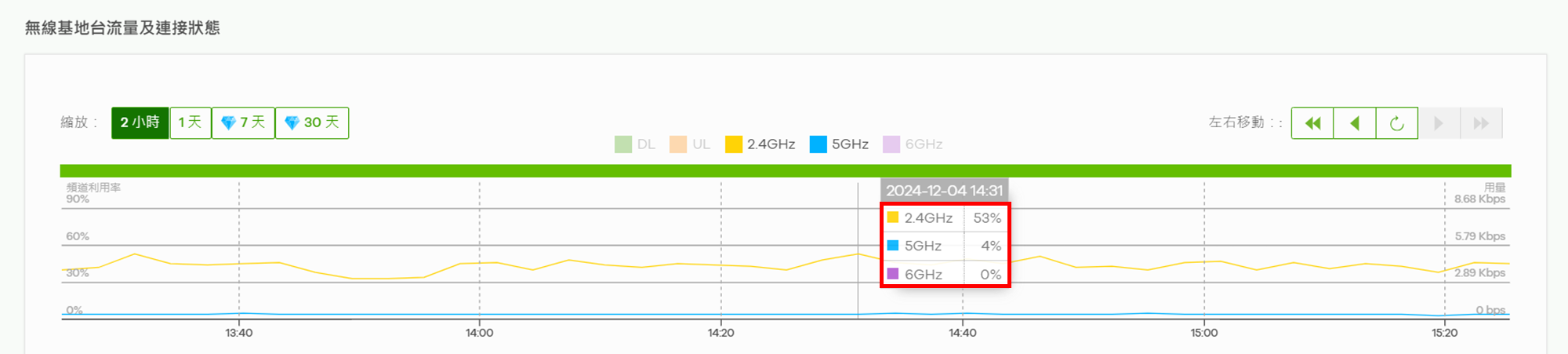如何讓 Nebula AP 只發送 2.4G 或 5G SSID
 Zyxel Employee
Zyxel Employee



問題:為什麼 Wi-Fi 速度不如預期?
Nebula AP 預設會為同一個 SSID (無線網路名稱) 同時廣播 2.4 GHz 與 5 GHz 兩種訊號。雖然方便,但有時會導致裝置(特別是移動中的裝置)「黏」在訊號較強但速度較慢、且容易受干擾的 2.4 GHz 頻段上,造成使用者體感不佳。
您可以透過以下路徑,檢查您環境中的頻道使用率來驗證此問題:
【設備 > 無線基地台】 > (點擊特定 AP) > 【無線基地台流量及連接狀態】
如下圖,若您發現 2.4 GHz 的頻道使用率 (Channel utilization) 居高不下,這通常代表該頻段已過於擁擠,充滿干擾。
解決方案:建立 5 GHz 專用 SSID
一個最有效且直觀的解決方法,就是建立一個僅廣播 5 GHz 訊號的專用 SSID,並引導使用者優先連線至此。
應用範例如下:
- SSID 1 (原有名稱):
Office(維持廣播 2.4 & 5 GHz,供舊型設備或備用) - SSID 2 (5G 專用):
Office_5G(設定為僅廣播 5 GHz)
如此一來,需要高速穩定連線的使用者,只要選擇連上 Office_5G,就能確保享受到 5 GHz 頻段的優質效能。
版本資訊
本篇教學的截圖與操作步驟,基於 Nebula Control Center 18.20 版本。
設定教學
您可以透過 Nebula「網頁介面」或是「APP」調整設定。請參考以下教學,完成適合您網路環境的配置 :
Nebula 網頁介面操作步驟
步驟1 - 進入 WiFi SSID 設定頁面
請前往【整個站點 > 設定 > 無線基地台 > SSID 設置】頁面,啟用「進階模式」後,您將看到 SSID 頻段模式預設值為 2.4Ghz+5Ghz+6GHz 混合使用,這表示相同 SSID 將同時發送 3 個頻段(若AP有支援)。
步驟2 - 新增或編輯 SSID
以下將示範如何新增一個只發送 5GHz 訊號的 Office 5G SSID。
位於相同頁面,點擊「+新增 SSID 網路」即可新增 SSID,再點擊「編輯」進入進階設定頁面。
輸入 SSID 名稱「Office 5G」,捲動頁面往下找到頻段模式,僅勾選「5GHz」即可讓該 SSID 只發送 5GHz 訊號。反之若您希望只發送 2.4G 或 6G 訊號則勾選其他頻段。
完成後,請點「返回」,回到上一頁儲存設定。
查看設定結果,確認頻段模式僅有「5GHz」即可點選儲存。
Nebula APP 操作步驟
步驟1 - 新增 SSID
Nebula APP 與網頁步驟略為不同,首先您需要前往「Wi-Fi」頁面新增 SSID,新增完成後,再點及該 SSID 進入編輯頁面。
步驟2 - 進階設定
接下來點擊【進階設定 > Band 模式 > 選擇 Band 模式】,即可指定該 SSID 僅發送哪個頻段的無線訊號。